Terdapat banyak format fail yang boleh dibaca oleh Windows 10 dan exFat adalah salah satu daripadanya. Oleh itu, jika anda tertanya-tanya apakah Windows 10 dapat membaca exFAT, jawapannya adalah Ya! Tetapi mengapa ia penting? Maksudnya ialah Windows 10 biasanya menggunakan format NTFS dan macOS menggunakan sistem fail HFS +. Walaupun NTFS mungkin dapat dibaca di macOS, dan HFS + pada Windows 10, anda tidak dapat menulis apa-apa ketika datang ke platform silang. Mereka hanya Baca.
Format Hard Drive dalam exFAT untuk PC Mac & Windows
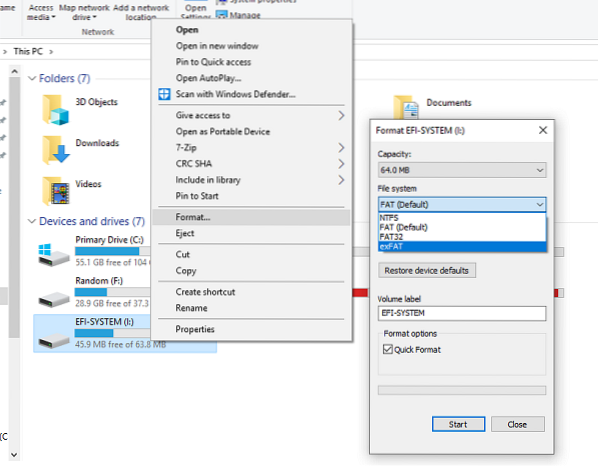
Saya adalah jenis orang yang perlu bertukar antara kedua-dua OS setiap hari. Oleh itu, saya memerlukan format yang membaca dan menulis pada kedua-dua sistem tersebut. Ia adalah di mana exFAT atau Jadual Peruntukan Fail Diperluas masuk ke dalam gambar. Sekiranya anda tidak tahu, exFAT dibuat untuk digunakan pada pemacu kilat seperti kad USB atau SD. Oleh itu, persoalannya ialah bagaimana anda memformat cakera keras menggunakan exFAT? Jawapannya lebih mudah.
Sebelum kita teruskan, jika anda mempunyai apa-apa pada pemacu anda, pastikan anda membuat sandaran semuanya. Selepas langkah-langkah ini, semuanya akan hilang selamanya.
- Pasangkan pemacu anda ke port USB komputer.
- Buka File Explorer dan klik kanan pada pemacu.
- Pilih Format.
- Di dalam Sistem fail dropdown, pilih exFAT. Kemungkinan anda mungkin mendapat NTFS atau FAT32.
- Klik Mula dan tutup tetingkap ini apabila selesai.
Sekarang anda boleh memasukkan ke mana-mana OS - bahkan Linux, dan ia akan berfungsi dalam mod membaca dan menulis. Anda mungkin berpendapat mengapa tidak menggunakan FAT32 yang berfungsi untuk kedua-dua OS tersebut. Tetapi masalahnya adalah dengan had ukuran. Anda boleh mempunyai had maksimum saiz 4 GB setiap fail yang tidak sesuai. Satu-satunya kelemahan exFAT ialah ia tidak menyokong Journaling, i.e., tidak dapat menjejaki perubahan fail. Segala perubahan yang anda buat pada fail pada sistem ini adalah kekal.
Semoga ini dapat membantu.
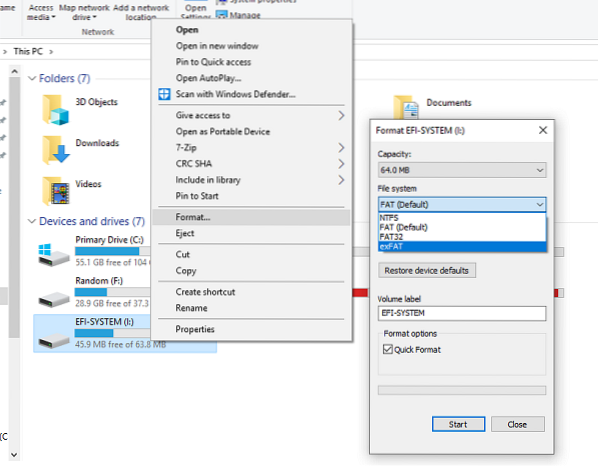
 Phenquestions
Phenquestions


